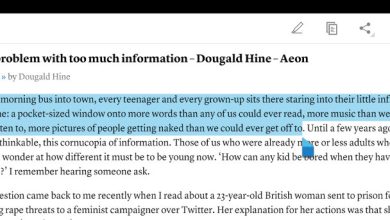Souhaitez-vous que le presse-papiers Android intégré puisse en faire plus ? Le presse-papiers en stock est assez basique, mais une fois que vous savez comment l’utiliser, il peut être tout ce dont vous avez besoin. Cependant, il est conçu pour un simple copier-coller uniquement par rapport à un gestionnaire de presse-papiers à part entière.
Contenu
Le presse-papiers est-il accessible via les paramètres ?
Malheureusement, le presse-papiers n’est pas facilement accessible via les paramètres de votre appareil. Selon l’appareil et la version d’Android que vous possédez, vous pouvez voir l’option du presse-papiers lorsque vous copiez un texte, mais ce n’est pas une chose sûre.
Comment copier et coller sur le presse-papiers Android
Appuyez longuement sur un mot et appuyez sur « Copier » ou prenez une capture d’écran pour copier quelque chose dans votre presse-papiers Android. Cependant, votre texte ou image copié ne sera pas stocké dans le presse-papiers pour toujours. Si vous ne le collez pas immédiatement, il sera effacé de la mémoire après un court instant ou lorsque vous copierez un autre morceau de texte.
Les nouvelles versions d’Android conservent un historique plus long qui s’écrase au fur et à mesure que vous copiez plus d’éléments. Vous pouvez tester cela vous-même en essayant de copier plusieurs éléments pour voir si votre appareil conserve plusieurs éléments à la fois.
Basculez vers l’application dans laquelle vous souhaitez coller. Appuyez longuement sur la zone de texte où vous souhaitez coller et l’option Coller apparaîtra. Appuyez sur « Coller » et votre texte copié apparaîtra.
Une autre façon de copier du texte dans le presse-papiers consiste également à appuyer longuement sur le texte, mais au lieu d’appuyer sur l’option « Copier », appuyez sur l’option « Partager ». Vous devrez peut-être balayer vers la gauche pour voir l’option « Copier dans le presse-papiers ».
Vous pouvez également voir une autre option à côté de « Coller ». Si vous voyez « Clip Tray », appuyez dessus pour voir tout ce qui est actuellement stocké dans votre presse-papiers. Si vous disposez d’Android 9 ou d’une version antérieure, vous pouvez rechercher le plateau de clips dans n’importe quelle application qui accepte le texte. Dans Android 10 et versions ultérieures, seules les applications autorisées à copier et coller entre d’autres applications l’afficheront.
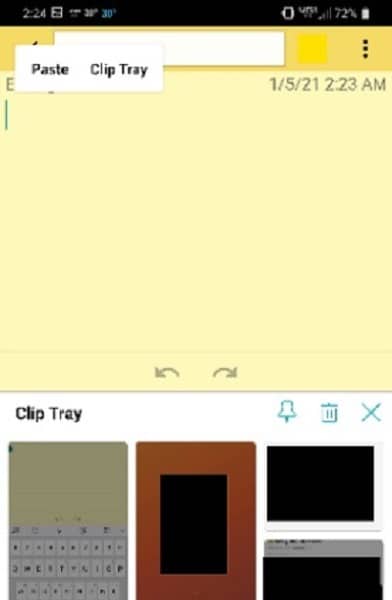
Comment avoir plus de contrôle sur le presse-papiers Android
Comme vous pouvez le voir, le presse-papiers en stock est extrêmement limité. Si vous avez besoin de plus de contrôle et de convivialité, vous pouvez installer de nombreuses applications de presse-papiers à partir du Play Store. Clipper est une bonne option car il vous offre plusieurs options pour mieux organiser vos clips. Il vous permet de stocker le contenu de votre presse-papiers et vous offre plusieurs options pour les utiliser.
Vous pouvez trier les éléments du presse-papiers par date ou par contenu. En appuyant sur l’icône de la corbeille en haut de la page principale, vous pouvez effacer tous vos clips simultanément. Lorsque vous appuyez sur les trois points à droite d’un clip, vous obtenez des options telles que Afficher, Modifier, Supprimer, Épingler, Déplacer, Partager et Sélectionner.
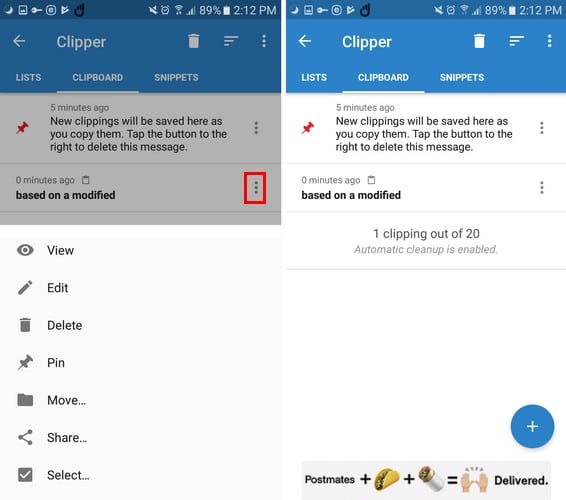
Si vous voyez quelque chose que vous souhaitez copier dans Clipper, appuyez longuement sur le texte et sélectionnez l’option « Partager ». Le Clipper devrait être parmi les premières options disponibles. Pour ajouter du texte que vous avez déjà copié dans l’application, appuyez sur le cercle bleu avec le signe plus blanc et collez votre texte. N’oubliez pas de donner un titre à votre note et de sélectionner « Enregistrer ».
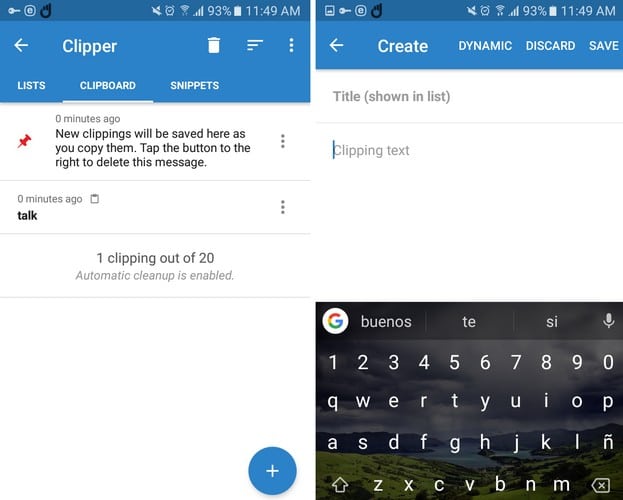
Notez que le gestionnaire de presse-papiers enregistre tout ce que vous avez copié, y compris votre mot de passe, alors n’oubliez pas d’effacer régulièrement le contenu de votre presse-papiers si vous copiez/collez du contenu sensible.
Bien sûr, il existe d’autres gestionnaires de presse-papiers Android disponibles. Il est important de noter que dans Android 10 et versions ultérieures, l’accès au presse-papiers est limité et vous devrez peut-être activer des autorisations ADB spéciales.
Emballer
Il est décevant que la seule chose que vous puissiez faire avec le presse-papiers Android soit copier et coller du texte et des captures d’écran. Étant donné que de nombreux utilisateurs copient régulièrement du texte en ligne ou à partir d’une application, vous pourriez penser que vous pourriez voir au moins une liste de ce que vous avez copié. Si vous utilisez l’application Gboard, vous seriez heureux de savoir qu’elle est livrée avec un gestionnaire de presse-papiers utile.
Cet article est-il utile ? Oui Non